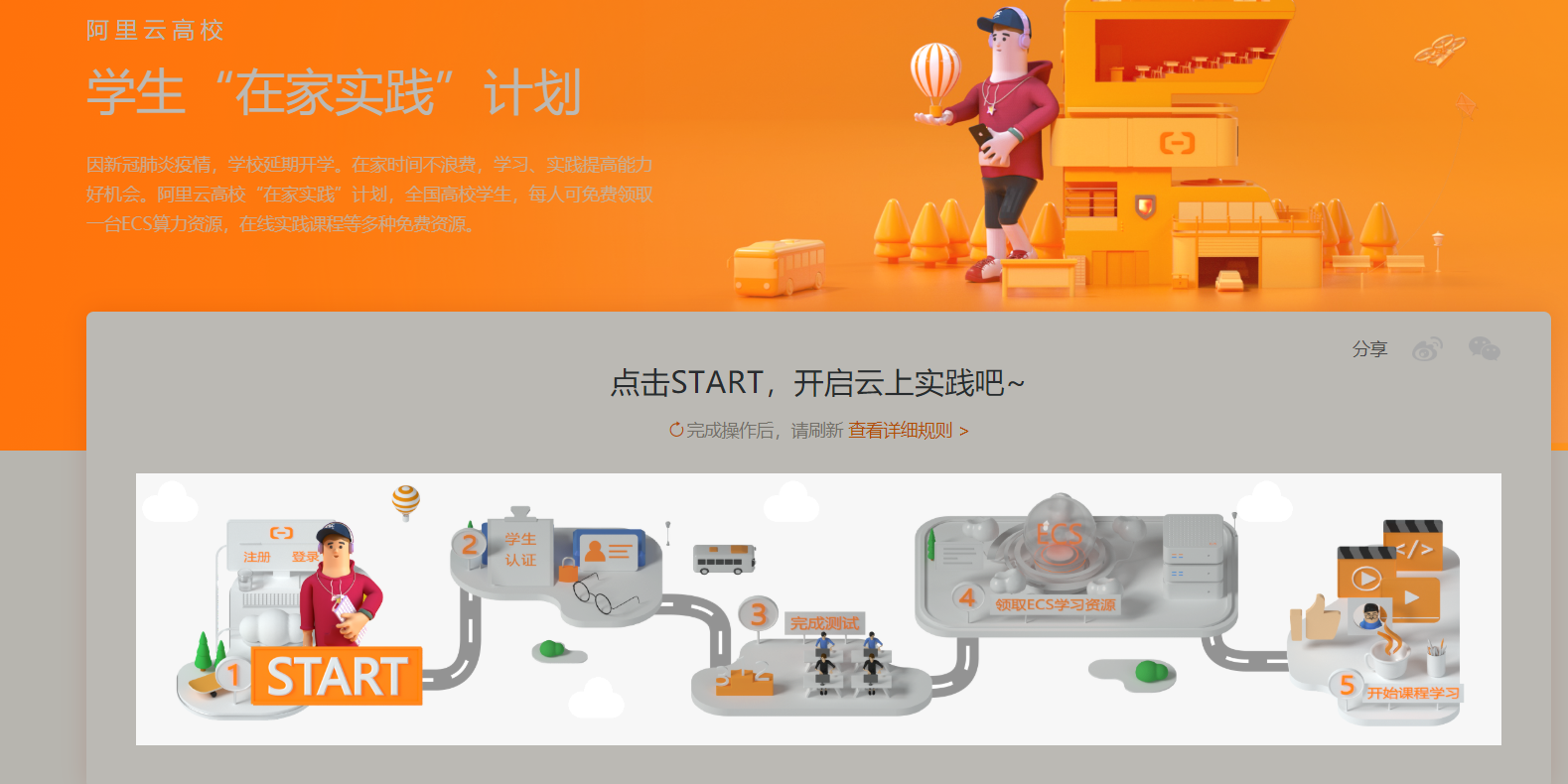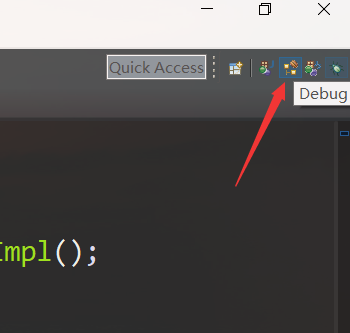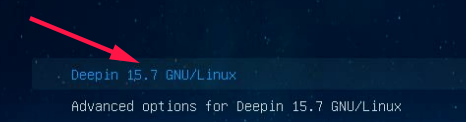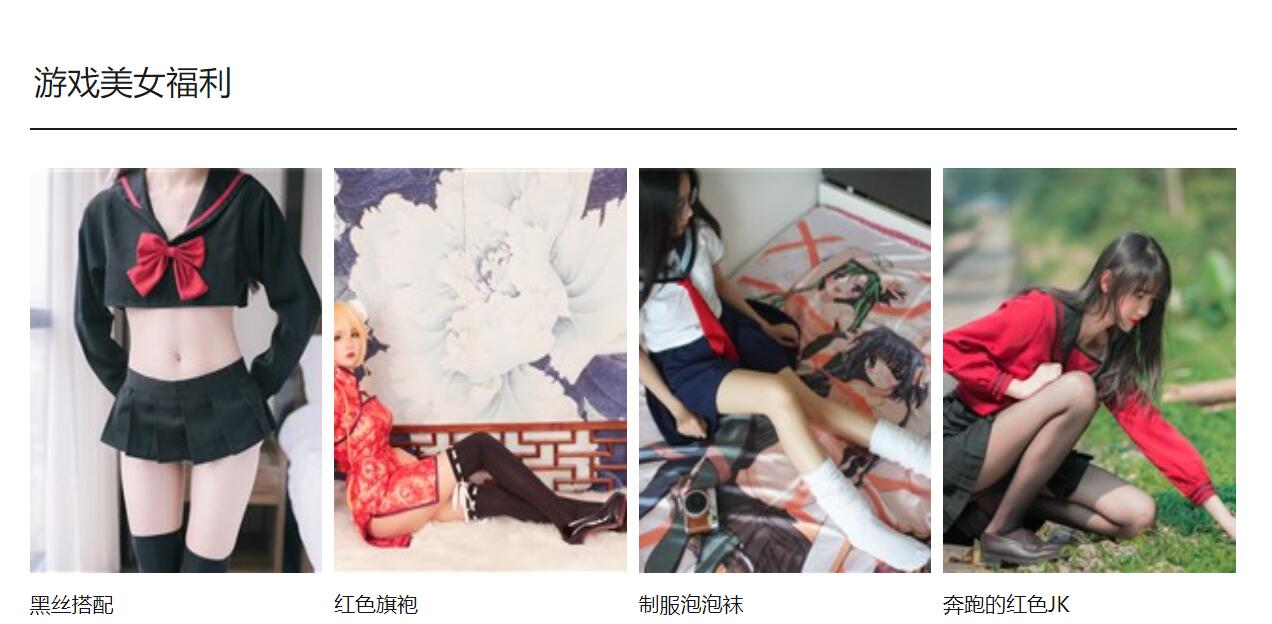坑:
MySQL5.7版本最高只适配到Ubuntu17.04,而MySQL8.0最高适配到Ubuntu18.04。
所以别像我一样用18.04安装MySQL5.7浪费了大量时间。
配置root账户
sudo passwd root
输入2次root密码
su
登录root账户
安装jdk
apt update
刷新存储库索引
apt upgrade
升级所有可升级软件包
apt install openjdk-8-jdk
安装jdk
java -version
检查jdk版本
卸载mysql
安装之前一定要确保服务器mysql卸载干净
dpkg -l | grep mysql
查看是否存在mysql
apt purge mysql-*
逐个卸载
也可使用
apt autoremove mysql-server
安装mysql
apt install mysql-server
打包安装mysql核心、客户端和服务端等
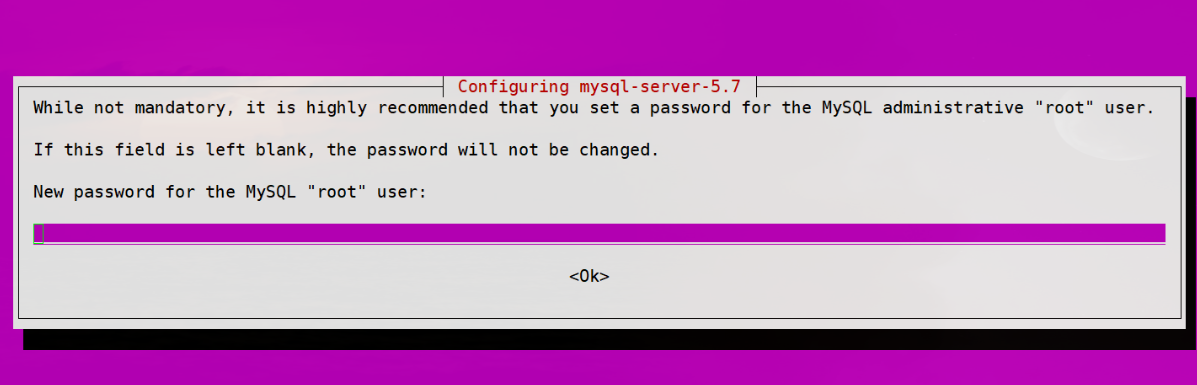
服务端安装时需要输入2次mysql密码
sudo netstat -tap | grep mysql
查看是否安装成功
mysql -uroot -p 你的密码
登录mysql
连接数据库
这时候连接数据库
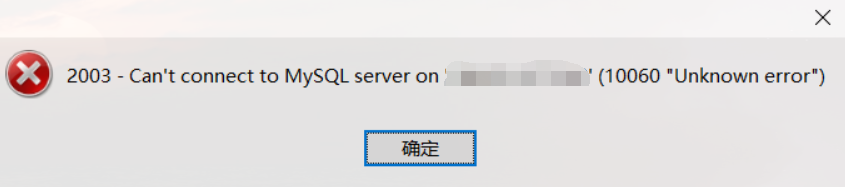
会显示10060错误
先在服务器的安全组开放3306端口
vi /etc/mysql/mysql.conf.d/mysqld.cnf
我们需要将mysql默认只允许本地访问的设置关掉
bind-address = 127.0.0.1
找到这行在前面加个#号注释掉
mysql -u root -p //登录MySQL
mysql> grant all on *.* to root@"%" identified by "密码"; //任何远程主机都可以访问数据库
mysql> FLUSH PRIVILEGES; //需要输入次命令使修改生效
mysql> EXIT //退出
另外我们还需要设置mysql用户
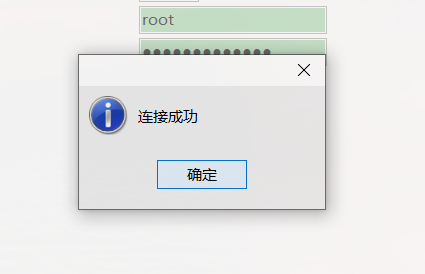
这样就可以正常连接了
传文件
使用winscp连接
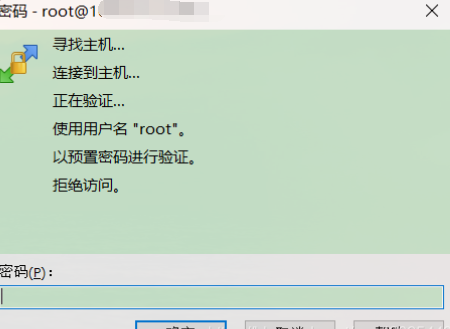
出现拒绝访问 我们需要开放ssh登录
vi /etc/ssh/sshd_config
修改ssh配置
PermitRootLogin prohibit-password
找到
PermitRootLogin yes
改为
sudo passwd root
重新设置下密码
systemctl restart sshd
重启ssh
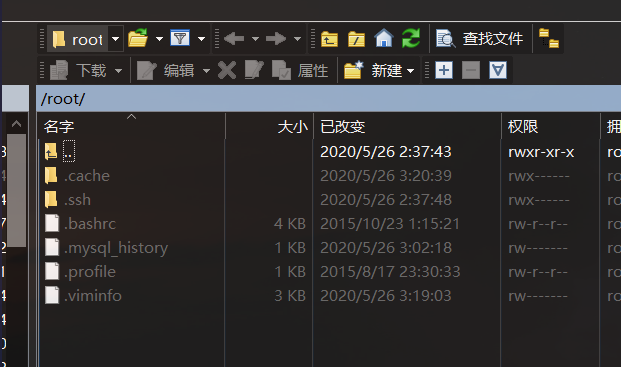
就可以登录了
安装tomcat
apt install tomcat8
apt install tomcat8-docs tomcat8-examples tomcat8-admin
依然使用apt安装
/etc/init.d/tomcat8 start
/etc/init.d/tomcat8 stop
/etc/init.d/tomcat8 restart
启动 停止 重启命令
开放8080端口
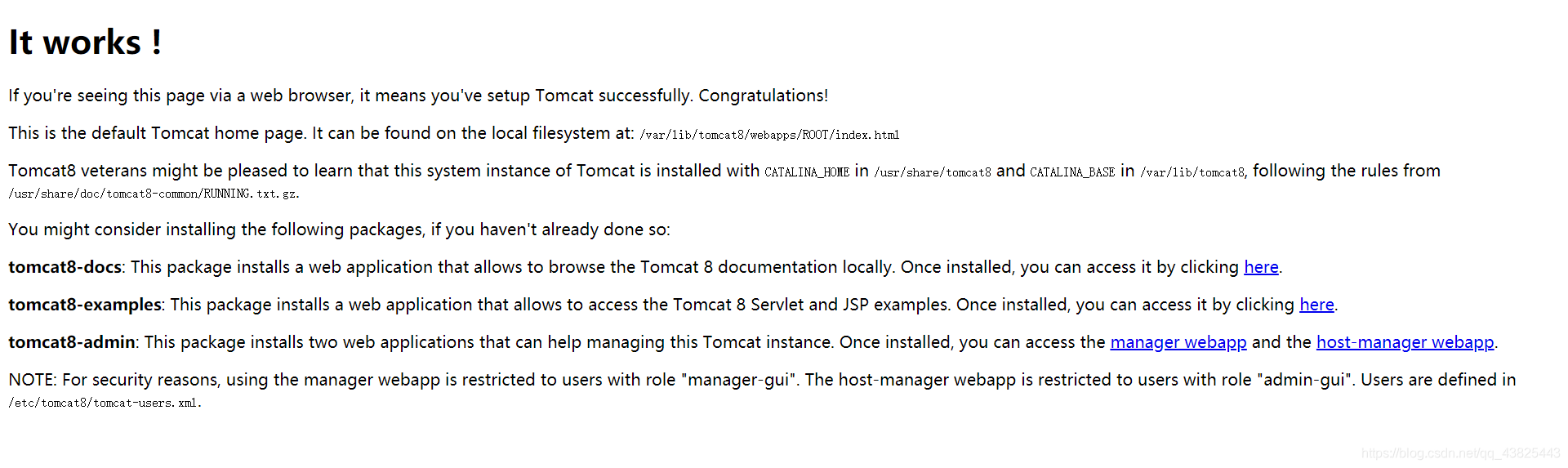
访问ip:8080你能看到这个页面就是成功了
上传项目
传数据库
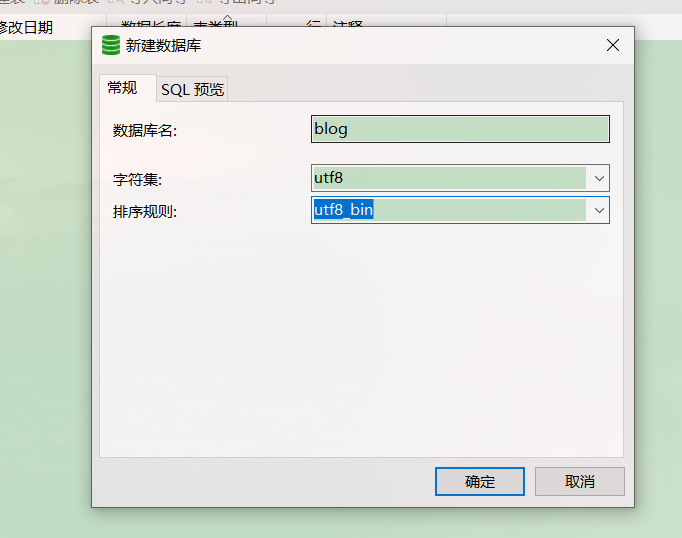
建好数据库
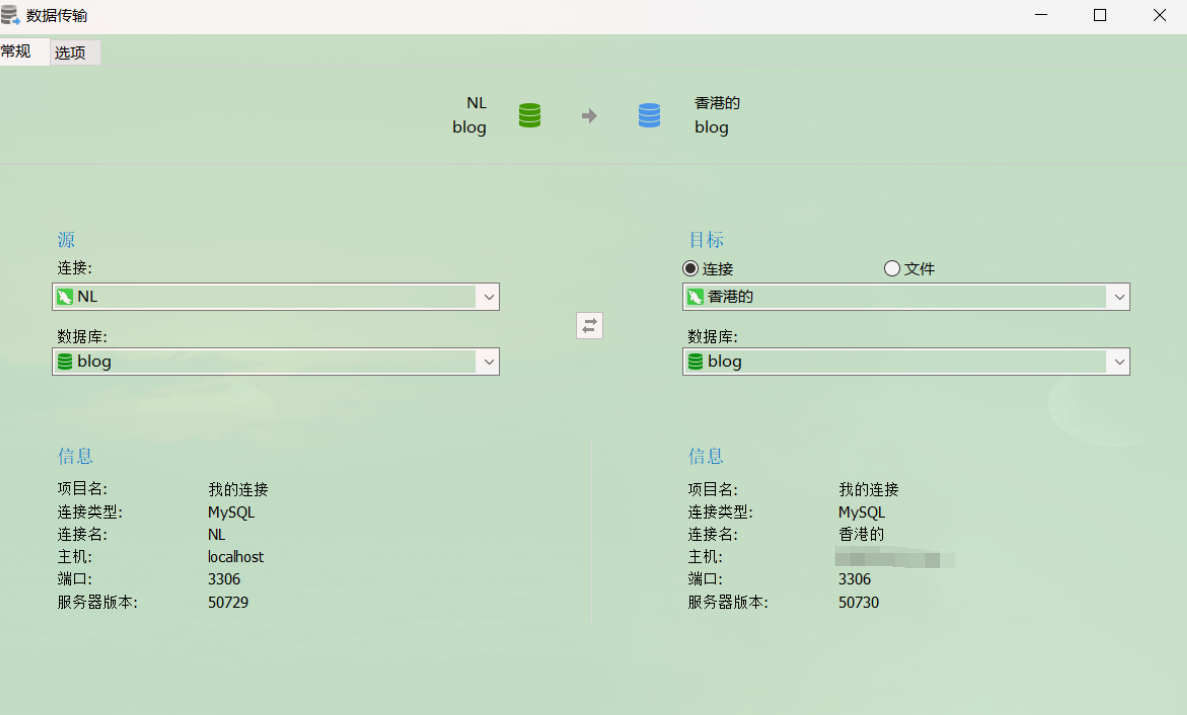
在本地表进行全选复制 服务器的表进行粘贴 弹出此页 下一步 开始
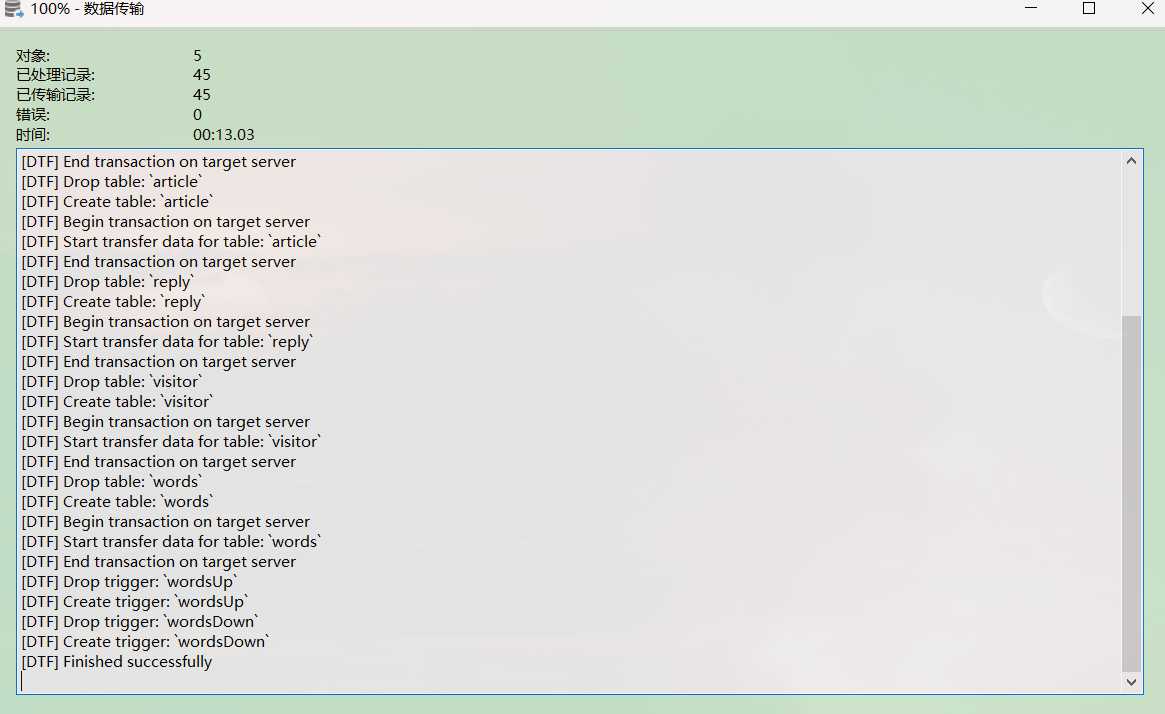
传输成功
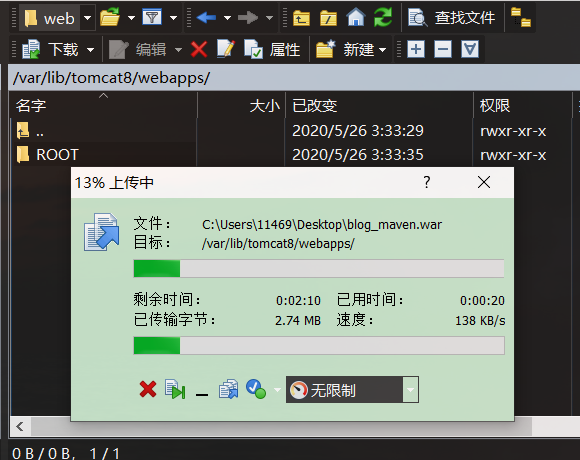
将本地的war包传到tomcat webapps目录下
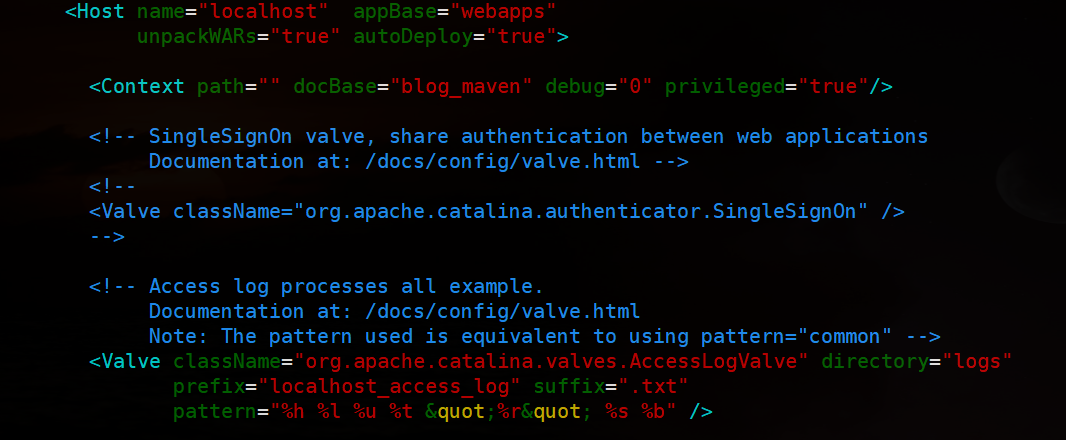
打开server.xml文件 将8080端口改为80端口 配置自己的项目
/etc/init.d/tomcat8 restart
重启tomcat
此时你的项目应该能访问了
如果 你的服务器和我一样 被提供商禁止了80端口访问
可以使用Nginx端口映射
iptables -t nat -A PREROUTING -p tcp --dport 80 -j REDIRECT --to-port 8080
ps:记得把server.xml端口改回来
此时就能将端口解析到域名了
域名解析

直接输入服务器ip保存等待生效